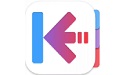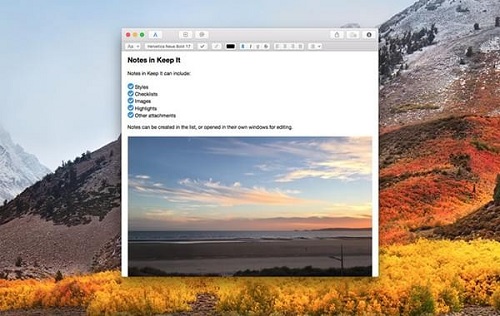Keep Mac正式版是款适合Mac平台系统中使用的笔记保存工具。Keep最新版可用于写笔记、保存web链接、存储文档和再次查找。并Keep可以保留网络链接和文档,支持搜索和过滤,强大的文件组织功能可以帮用户有条理的整理笔记,让你想要使用或记录的时候可以随时随地进行。
{mac1}
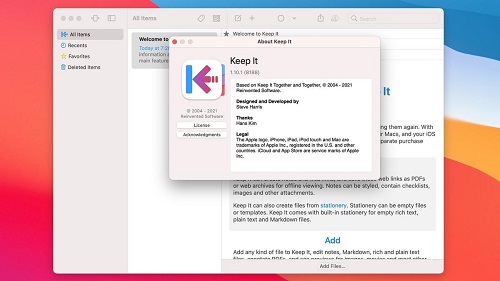
Keep软件功能
1、做笔记
创建内置样式的笔记,这些笔记看起来很好并且可以在所有设备上很好地阅读。Notes可以包含清单,项目符号和编号列表,图像,链接和其他附件。
2、保存网络链接
将Web链接保存到Keep It,在应用程序中查看它们,在浏览器中打开它们,或将它们保存为PDF或Web存档以供离线阅读。
3、保存
可以从信纸创建任何类型的文件,添加到Keep It或保存到其文件夹,然后打开以在其他应用程序中进行编辑。使用iCloud,可以在所有Mac和iOS设备上自动进行更改。
4、预览和编辑
Keep It为大多数文件生成缩略图和摘要,可以编辑自己的笔记,富文本,纯文本和Markdown文件,添加高亮和笔记PDF,以及显示图像,网页和大多数其他文档。任何项目都可以使用密码加密。
5、iCloud
Keep它可以存储iCloud中的所有内容,并且可以通过Keep It for iPad和iPhone在所有Mac,iPad和iPhone上使用它。
6、共享文件夹和项目
保持它可以通过iCloud与其他Keep It用户共享顶级文件夹和单个项目。参与者将自动查看所有更改。
7、文件夹
文件夹允许您在需要时按层次结构组织项目和包。选择一个文件夹以查看其中包含的所有内容,双击以将侧边栏聚焦在该文件夹上。
8、捆绑
当你需要将东西收集到一个地方时,做一个捆绑。项目一次可以在多个包中,当您删除包时,其他所有内容都保持原样。
9、标签
使用标签对项目进行颜色编码以便快速进行视觉识别。边栏中列出了标签,因此您可以使用特定标签快速查看所有内容。
10、更多列表
使用“最近”列表查看最近添加或查看的内容,最新显示在顶部。收藏夹提供快速访问。删除的项目会在30天后自动删除。
11、搜索
Keep它可以搜索大多数文件的内容。在您键入时会显示建议,允许您将结果缩小到您所需的范围,或使用关键字和自然语言。保存搜索以供以后重用。
12、标记过滤器
Keep It的标签过滤器可以轻松地按标签查找内容,并且可以使用搜索和所选列表。选择标签以查看所有已标记的商品和任何其他相关标签; 选择另一个标签进一步向下钻取。
13、适用于您的Mac
Keep It将您添加的所有内容存储为Finder中的文件,文件夹和标签,以反映您在应用中看到的内容,而不是将所有内容都包含在数据库中。您甚至可以将新文件保存到这些文件夹中以自动添加它们。
14、真正的整合
这种方法可让Keep It与系统配合使用,您可以使用Spotlight搜索所有现有应用程序,文件,使用Time Machine备份,并在任何合适的应用程序中打开以进行编辑。Keep中的任务可以使用AppleScript自动完成。
15、紧凑模式
在紧凑模式下,Keep It for Mac成为单列,非常适合与其他应用程序一起使用或在分屏中使用。适用于其他应用几乎任何东西都可以拖到Keep It,你还可以通过Keep It的共享扩展来添加来自各种应用程序的东西。
Keep软件特色
创建编辑查看和保存:
带有样式、检查表和附件的注释,在所有设备上都能很好地阅读
带有实时预览的Web链接,或保存为pdf以供离线查看
丰富的纯文本文件和标记文件
添加任何其他类型的文件,并查看大多数图像、文档、web页面等的预览
有关大多数文件,请参见列表中的摘要和缩略图
使用最近列表来查看你最近添加或查看的内容
与iCloud共享项目
组织
文件夹可以让你层次分明地组织事情——选择一个文件夹来查看它和它的子文件夹包含的所有东西
使用包将项目收集到一个地方——项目可以一次包含多个包
使用标签颜色代码项目快速视觉识别
添加可搜索的标签和评论
将项目设置为收藏夹并将列表拖动到收藏夹栏以便快速访问
搜索和筛选
在Keep It中搜索一切:名称、标记、文件内容、日期、类型等等
在搜索时选择建议,轻松创建复杂的搜索
搜索日期时使用关键字和自然语言
保存搜索以便以后重用
使用标签过滤器查看所有带有标签和任何其他相关标签的项目;选择另一个标签以进一步深入
与其他应用程序保持使用
紧凑模式将应用程序简化为一列,非常适合与其他应用程序一起使用
几乎可以拖动任何东西来保存它
复制可点击的链接到项目保存它
共享扩展可以添加链接,文本,图像和其他文件,并从其他应用程序的笔记追加文本
保存文件以保存文件夹,以便自动将它们添加到库中
使用bookmarklet添加来自不使用共享扩展的web浏览器的链接
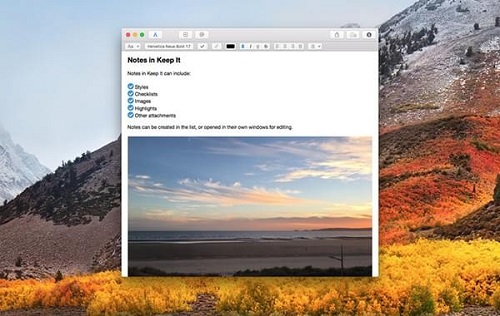
Keep系统要求
英特尔,64位处理器
macOS 10.13或更高版本
Keep更新日志
Markdown预览将出现空白后,编辑文件和预览已显示一次
在查看web归档文件时,隐藏应用程序后可能会显示错误
在新的Web链接面板中选择的格式将被忽略
为web页面生成缩略图
尝试将某些项目导出为PDF文件时,会将原始文件扩展名包含在PDF建议的文件名中吗
导入带有分隔符的Evernote笔记
5119下载小编推荐:
走过路过千万不要错过,错过了Keep你就再也体验不到这么好的服务了。本站还推荐给您{recommendWords}